Bluestacks es un emulador de Android que te permite divertirte con Android en tu PC. Aunque Bluestacks se usa principalmente para jugar juegos de Android en la PC, se puede usar para otras aplicaciones como Snapchat. El problema aquí es que los usuarios no parecen usar Snapchat en Bluestacks. Por lo general, recibirá el mensaje de error de que Snapchat no es compatible con la versión que está usando, lo que puede ser confuso para algunos usuarios porque Snapchat solía funcionar en Bluestacks.

Bluestacks Snapchat no funciona
¿Qué hace que Snapchat no funcione en Bluestacks?
La razón principal por la que no puedes usar Snapchat en Bluestacks es:
- Sin soporte: En este caso, el mensaje de error le dice la razón exacta por la que no puede usar Snapchat en Bluestacks. La última versión de Bluestacks (Bluestacks 3) no es compatible con Snapchat. Por alguna razón, los desarrolladores de Snapchat no lo permiten en la versión más nueva de Bluestacks. Entonces, la solución simple para esto es usar la versión anterior de Bluestacks.
Método: volver a la versión anterior de Bluestacks
Dado que el problema se debe a problemas de compatibilidad con los nuevos Bluestacks, la solución lógica es volver a la versión anterior de Bluestacks, donde la aplicación Snapchat funcionó bien. Siga los pasos que se indican a continuación para descargar e instalar Bluestacks 2.
- Primero, debe desinstalar la versión actual de Bluestacks. Entonces, espera Clave de Windows y presione R
- Tipo appwiz.cpl y presione Entrar

Escriba appwiz.cpl y presione Entrar para abrir la página de programas instalados
- Localizar Bluestacks y Seleccione Hacer clic Desinstalar y siga las instrucciones en pantalla. También puede hacer clic derecho en Bluestacks y seleccionar Desinstalar

Haga clic derecho en BlueStacks y seleccione Desinstalar
- Ahora haga clic aquí y seleccione Descargar También puede utilizar cualquier otro sitio web alternativo. El punto aquí es obtener una copia del instalador de Bluestacks 2.
- Una vez descargado el archivo, haga doble clic para ejecutarlo y siga las instrucciones en pantalla
Método 2: Instalación de Casper
Los desarrolladores de Snapchat están realizando ciertas modificaciones en la aplicación debido a las cuales la aplicación no se puede usar en emuladores. Hay una solución para esto en forma de solicitud. Se puede usar Casper para evitar que la aplicación Snapchat detecte el emulador. Por lo tanto, descargaremos e instalaremos Casper. Para eso:
- Descargar la ' Casper APK ' desde aquí .
- Abierto Bluestacks y hacer clic sobre el ' Tres puntos ”En la esquina superior derecha.
- Seleccione la ' Instalar en pc Apk ”En la esquina inferior derecha.
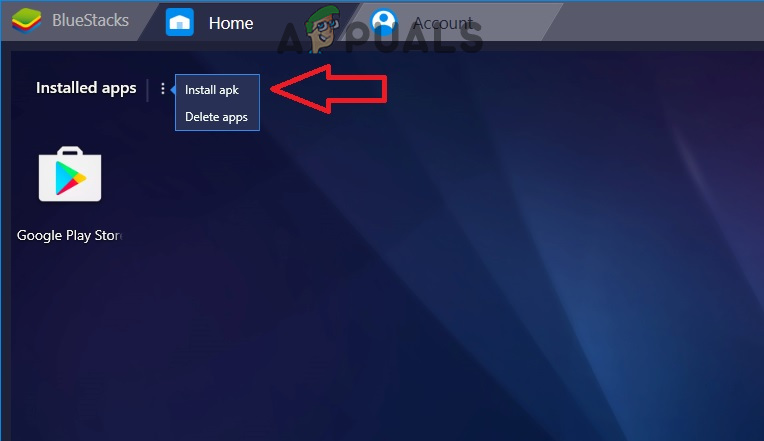
Haciendo clic en los tres puntos y seleccionando 'Instalar APK'
- Seleccione el archivo que descargaste y Casper se instalará automáticamente.
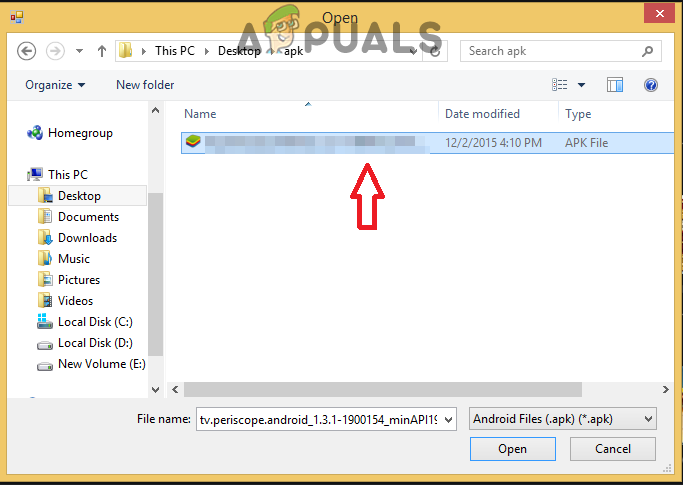
Seleccionar el archivo 'apk'
- Abierto Casper y Instalar en pc la última versión de Snapchat en él.
Método 3: uso del modo Beta
Snapchat tiene un modo beta en el que prueban nuevas actualizaciones de la aplicación antes de lanzarlas al público en general. Este modo beta se puede usar directamente en Snapchat sin problemas. Para descargar la versión beta de Snapchat:
- Abierto la aplicación Snapchat en tu móvil y iniciar sesión a tu cuenta
- Grifo sobre el ' Configuraciones ”Icono.

Haciendo clic en la opción 'Configuración'
- Desplazarse hacia abajo y seleccione ' Únete a Snapchat Beta 'Opción debajo de' Advanced ' Bóveda.
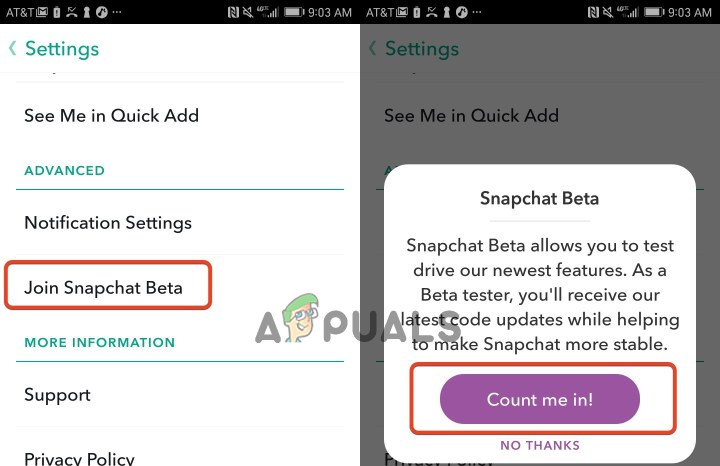
Haciendo clic en la opción 'Unirse a Snapchat Beta'
- Ahora descargar y iniciar sesión a la aplicación en Bluestacks.
- La versión beta se implementará automáticamente.
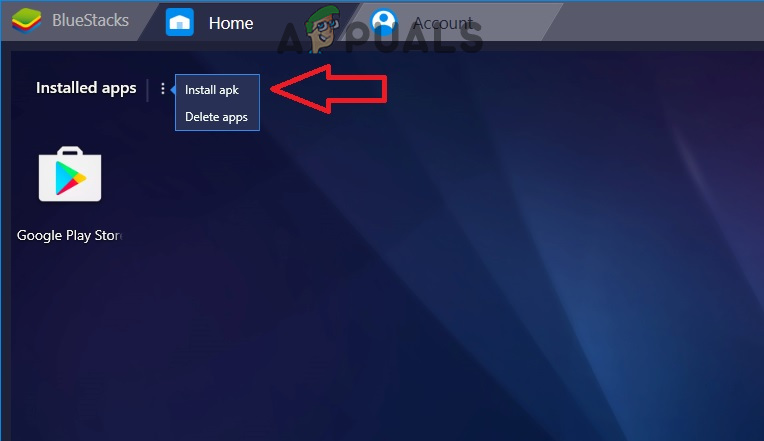
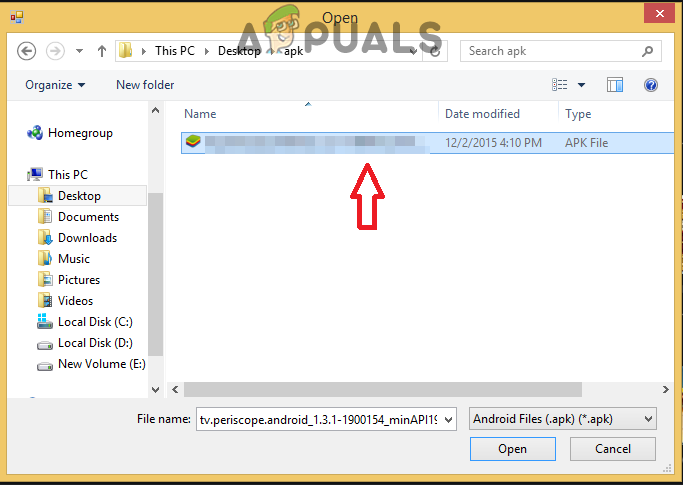

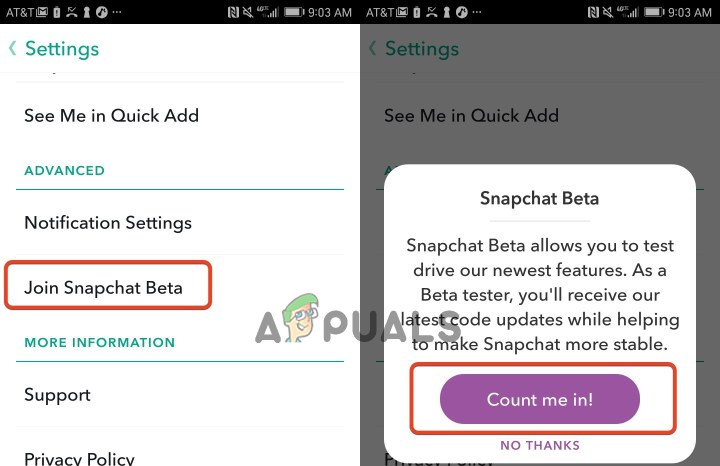










![[CORREGIDO] Código de error 140 de Sims 4: 645fba83 228eaf9b](https://jf-balio.pt/img/how-tos/77/sims-4-error-code-140.png)












